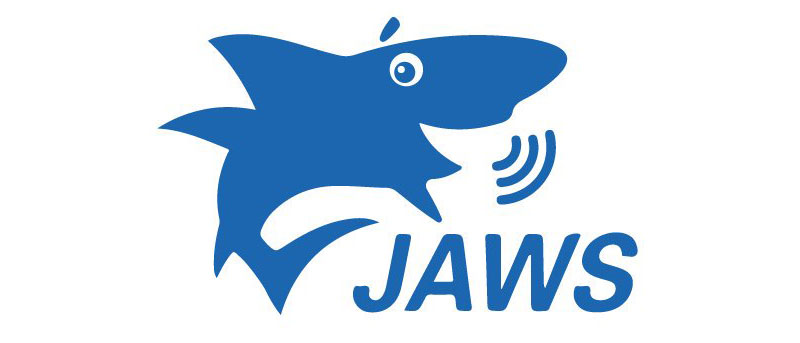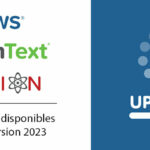6 manière d’obtenir de l’aide en utilisant JAWS
Il y a plusieurs façons d’obtenir de l’aide dans JAWS, en fonction de ce que vous recherchez. En fouillant bien, nous en avons répertorié 6, que nous décrivons brièvement ci-dessous.
Les informations présentées ne sont pas exhaustives.
1/ L’aide clavier
Appuyez sur Insert + & (et commercial) et rappuyez pour sortir de ce mode.
Dans ce mode, la touche ou combinaison de touches reconnue par JAWS que vous utilisez n’est pas exécutée, au lieu de cela, JAWS vous annonce sa fonction. Appuyez deux fois rapidement pour une description plus détaillée, si elle existe. Enfin, appuyez trois fois pour connaître le nom du script associé.
Exemple : Appuyez sur Insert+T une première fois et écoutez le message. Ensuite, appuyez deux fois rapidement. Lors de la première utilisation, il se peut que vous deviez attendre une à deux secondes. Vous entendrez des informations différentes selon que vous appuyez une seule fois ou deux fois rapidement.
2/ La recherche de commande
Appuyez sur la touche séquentielle Insert+Barre Espace, puis J.
Vous arrivez dans une zone d’édition, comme si vous étiez dans un formulaire web. Tapez le nom de la commande et appuyez sur Tab. Vous arrivez dans du contenu proche de celui que l’on trouve sur une page web. Déplacez-vous dans les résultats par titre ou par lien.
Exemple : Tapez « titre » dans la zone d’édition.
3/ L’aide de JAWS
Si JAWS s’affiche sur votre PC dans la fenêtre JAWS (configuration par défaut), allez dans la fenêtre (avec Alt+Tab ou Insert+j) et appuyez sur F1. Si vous avez fait en sorte que JAWS s’affiche dans la zone de notification, appuyez sur Insert+J et choisissez Rubrique d’aide sur JAWS.
Vous arrivez dans une arborescence. Appuyez sur la flèche Droite pour ouvrir un livret ou sur la flèche Gauche pour le refermer. Appuyez sur les flèches Haut et Bas pour parcourir les livrets et les rubriques. Quand vous avez trouvé une rubrique qui vous intéresse, appuyez sur Entrée pour la sélectionner puis sur F6 pour atteindre le volet de texte et le lire.
4/ L’aide de JAWS pour une application
JAWS propose parfois de l’aide pour utiliser une application d emanière accessible (Word, Outlook, Skype et d’autres). Vous pouvez accéder à cette aide en utilisant l’accès à l’aide décrit plus haut. Mais une fois dans l’application, vous pouvez aussi appuyer deux fois rapidement sur Insert+F1.
Exemple : ouvrez Word puis appuyez sur Insert+F1 deux fois rapidement. Vous arrivez dans l’arborescence de l’aide, vous pouvez faire votre choix ou, si celui qui est fait vous convient, appuyez sur F6.
5/ L’aide dans l’interface de JAWS
Dans les boîtes de dialogue de JAWS, pratiquement toutes les options ont un texte d’aide associé. Pour entendre ce texte d’aide, appuyez sur Insert+F1 quand vous êtes sur une option dont vous ne connaissez pas trop le fonctionnement.
Exemple : dans JAWS, ouvrez les options, puis Options de base. Cliquez sur le bouton Démarrer JAWS automatiquement. Vous arrivez sur une option. Appuyez alors sur Insert+F1. Lisez le message, puis appuyez sur Échappe.
Remarque : Dans le Centre des paramètres de JAWS, le texte d’aide est affiché à côté de l’arborescence des options. Quand vous êtes dans l’arborescence, appuyez sur Tab pour trouver le texte explicatif. Si vous appuyez sur F6 pour passer dans le volet des paramètres, ce texte explicatif est disponible en appuyant sur Insert+F1.
6/ L’aide spécifique aux commandes séquentielles
Les commandes séquentielles commencent toujours par l’appui simultané de Insert et de la barre Espace. Ensuite, vous avez plusieurs séquences possibles. Appuyez sur le point d’interrogation pour entendre la liste des commandes disponibles.
Si vous voulez connaître les touches disponibles pour une fonction donnée, par exemple l’OCR, tapez le O de l’OCR, puis le point d’interrogation.
Exemple : Pour la liste des commandes séquentielles, tapez Insert+Barre Espace, puis ?. Pour la liste des commandes séquentielles de l’OCR, tapez Insert+Barre Espace puis O puis ?.